单击hdsky
HPSkyRoom用户指南Copyright2009Hewlett-PackardDevelopmentCompany,L.
P.
Hewlett-PackardCompany对本文档中出现的技术错误、编辑错误或遗漏之处不承担责任;对与此材料的提供、执行或使用相关的偶发或继发性损失概不负责.
本文档中的信息按"原样"提供,不附有任何形式的担保,包括但不限于暗含的关于适销和适用于某种特定用途的担保.
本文档中的信息如有更改,恕不另行通知.
HP产品的所有保修事项已在产品所附带的保修声明中列出.
本文档中的任何内容均不应理解为构成任何额外保证.
本文档包含的所有权信息受版权法保护.
未经Hewlett-PackardCompany事先书面许可,不得影印、复制和翻译本文档的任何部分.
本文档如有更改,恕不另行通知.
要获取可能比本文档更新的HPSkyRoom用户指南版本,请访问http://www.
hp.
com/support/SkyRoom.
HPSkyRoom是Hewlett-PackardCompany在美国和其它国家/地区的商标.
Microsoft、MS-DOS、Windows、WindowsNT、Windows2000、WindowsXP、WindowsVista、Windows7、OfficeCommunicator、OfficeCommunicationsServer2007、Outlook和DirectX是MicrosoftCorporation在美国和其它国家/地区的注册商标或商标.
Intel、Pentium、IntelInside和Celeron是IntelCorporation或其分支机构在美国和其它国家/地区的注册商标.
AMD和AMD64是AdvancedMicroDevices,Inc.
的商标.
OpenGL是SiliconGraphics,Inc.
的注册商标.
InstallShield是MacrovisionCorporation和/或MacrovisionEuropeLtd.
在美国和/或其它国家/地区的注册商标和服务标志.
Audigy是CreativeTechnologyLtd.
在美国和/或其它国家/地区的商标.
第二版:2009年8月部件号:535345-AA2致谢HPSkyRoom在开发过程中使用了多种第三方产品,包括但不限于:Xerces-C++:本产品使用了Xerces-C++(http://xerces.
apache.
org/xerces-c/),具体用法遵循Apache软件许可证(http://www.
apache.
org/licenses/LICENSE-2.
0.
html)中的条件WPFLOBThree:本产品使用了WPFLOBThree(http://www.
codeproject.
com/KB/WPF/WPFBusinessAppsPartThree.
aspx),使用时得到了作者的许可.
StringConvertor类:本产品包含StringConvertor类(http://www.
codeproject.
com/KB/string/StringConvertor.
aspx),使用时得到了作者的特别许可并遵循MIT许可证(http://opensource.
org/licenses/mit-license.
php)中的条件Crypto++Library5.
5.
2:本产品使用了Crypto++Library5.
5.
2(http://www.
cryptopp.
com/)的某些部分,具体用法遵循Crypto++许可证(http://www.
cryptopp.
com/License.
txt)中的条件ASIO是SteinbergMediaTechnologiesGmbH的注册商标.
派生于RSADataSecurity,Inc.
MD5消息摘要算法版权所有2003-2008ZeroC,Inc.
如果需要,将随HPSkyRoom软件重新分发相关的源代码和许可证.
ZHCNiiiiv致谢ZHCN目录1概述支持的计算机和操作系统1安装HPSkyRoom2RemoteGraphicsSoftware安装2更新HPSkyRoom2支持的消息传送和状态服务3网络支持3多显示器配置3安全保护功能32安装安装HPSkyRoom使用的硬件组件4安装网络摄像头4安装带麦克风的耳麦5安装音频卡、桌面扬声器和麦克风8在MicrosoftWindows产品中安装HPSkyRoom12更新HPSkyRoom13HPSkyRoom更新步骤133配置HPSkyRoom初始配置15配置维护234使用HPSkyRoom启动协作会议28使用协作窗口控件305高级配置网络摄像头提示和工具36HP网络摄像头36Pro9000网络摄像头37视频提示和优化38视频会议提示38ZHCNv注意事项38视频质量38MicrosoftWindowsXP音频配置39MicrosoftWindowsVista音频配置456HPSkyRoom故障排除解决HPSkyRoom问题46排除网络连接故障477FAQ第1节HP测试并支持的计算机附录AHP工作站附录BHP商用笔记本计算机索引53viZHCN表格目录表5-1视频设置指南39表6-1潜在的问题和建议46表A-1支持的工作站配置51表B-1支持的笔记本计算机52ZHCNviiviiiZHCN1概述HPSkyRoom是一种视频协作工具,可以营造出非常人性化的协作环境.
它将"视频会议"(可进行点对点通话和多点通话)和"桌面共享"这两个关键功能融合到单个功能强大的应用程序中,从而使世界各地的参与者能够进行实时协作.
通过高清晰视频会议,可以举行小组会议(最多四个参与者)并同时共享丰富的动态媒体内容(无论是CAD图纸、三维动画还是视频),这一切从桌面即可完成.
您可以利用现有的MicrosoftOfficeCommunicator或Jabber联系人列表,也可以创建您自己的列表并手动添加联系人.
连接过程非常简便.
只需从联系人列表中选择参与者并单击"连接",即可启动视频会议.
还可以方便地在视频会议中共享桌面.
只需单击"共享"图标并选择要共享的区域,用户便可以进行协作了.
在了解如何使用HPSkyRoom之前,一定要先了解HPSkyRoom提供的多种特性和功能,例如:支持的计算机和操作系统有关具体的HP工作站,请参阅"第51页的第A章:HP工作站"一章.
有关具体的HP商用笔记本计算机,请参阅"第52页的第B章:HP商用笔记本计算机"一章.
最低CPU:2.
33GHz或更高的IntelCore2Duo处理器(或与之相当的AMD处理器)安装的最低内存容量:2GB操作系统MicrosoftWindowsXPProfessionalMicrosoftWindowsXPProfessionalx64EditionMicrosoftWindowsVistaBusinessMicrosoftWindowsVistaBusinessx64MicrosoftWindows7(如果可用)显示器分辨率:最低:1280x768,本机模式;最高:2560x1600,本机模式.
在纵向或横向配置中支持多台显示器网络摄像头分辨率:最低160x120(15帧/秒);最高960x720(15帧/秒)ZHCN支持的计算机和操作系统1安装HPSkyRoom请按照以下关键步骤安装HPSkyRoom:1.
确定是否预装了HPSkyRoom.
某些型号的HP计算机出厂时预装了HPSkyRoom.
注:如果IT部门更换了出厂映像,可通过计算机附带的HPSkyRoomCD安装HPSkyRoom.
2.
如果以前未安装HPSkyRoom,请通过以下网址购买HPSkyRoom:http://www.
hp.
com/go/HPSkyRoom.
3.
对于通过电子交付方式购买的产品或HPSkyRoomCD软件包,请按照"第12页的在MicrosoftWindows产品中安装HPSkyRoom"一节中的安装步骤进行操作.
RemoteGraphicsSoftware安装以下规则适用于HPSkyRoom的DesktopSharing组件RemoteGraphicsSoftware(RGS)(如果在安装期间选择了该组件).
如果选择安装HPSkyRoom的DesktopSharing组件,并且存在任何独立的RGS版本,HPSkyRoom安装程序将会发出警告并退出.
必须先删除独立的RGS版本,然后才能安装HPSkyRoom的DesktopSharing组件.
在卸载HPSkyRoom期间,以下规则适用于RGS.
如果在安装HPSkyRoom时安装了HPSkyRoom的DesktopSharing组件,HPSkyRoom将在卸载期间卸载该组件.
注:如果在安装DesktopSharing组件时删除了不兼容的RGS版本,您需要通过备份或恢复CD重新安装该版本.
更新HPSkyRoom1.
确定当前安装的HPSkyRoom版本.
要查看当前安装的版本,请在任何HPSkyRoom窗口中单击右上角的下拉菜单列表,然后单击关于.
2.
按照下面的准则更新HPSkyRoom.
请参阅"第13页的更新HPSkyRoom"以了解更多详细信息.
2第1章概述ZHCN注:主要版本号用版本字符串的第一个数字表示.
1.
x.
x.
x为版本1;2.
x.
x.
x为版本2.
次要更新是指,安装的版本和更新具有相同的主要版本号.
例如,安装的版本为1.
11.
0.
1334,更新为1.
12.
0.
1445.
主要更新是指,更新具有较高的主要版本号.
例如,安装的版本为1.
12.
4.
4665,更新为2.
1.
1.
3221.
注:主要更新要求购买新的许可证.
支持的消息传送和状态服务HPSkyRoom与MicrosoftOfficeCommunicationsServer2007和各种基于Jabber的服务器保持兼容.
经测试Ejabberd、GoogleTalk和JabberXCP服务器与HPSkyRoom兼容.
任何与XMPP兼容的服务器可能也与HPSkyRoom兼容.
网络支持HPSkyRoom在标准计算机网络中使用TCP/IP和RTPoverUDP,并支持10/100/1000BASE-T千兆位以太网连接速度.
HP建议使用100MB或更高的全双工操作.
多显示器配置HPSkyRoom支持在共享桌面和/或查看桌面时使用多显示器配置.
"第28页的使用HPSkyRoom"一章中介绍了具体的行为.
安全保护功能所有HPSkyRoom通信流、视频、音频和数据均使用AES256进行加密.
存储的密码也进行了加密.
ZHCN支持的消息传送和状态服务32安装安装HPSkyRoom使用的硬件组件本节介绍了如何安装HPSkyRoom使用的硬件组件.
注:运行和配置HPSkyRoom前,请安装所有HPSkyRoom相关硬件.
这将确保HPSkyRoom的正确配置.
提示:找出收到的一个或多个硬件套件,然后按照下面的相应步骤进行操作.
安装网络摄像头要安装Pro9000网络摄像头,请执行以下步骤:1.
安装网络摄像头附带的软件.
注:在出现软件安装提示之前,请不要连接网络摄像头.
这可确保正确安装该驱动程序.
2.
将网络摄像头连接到任何可用的USB端口.
3.
有关网络摄像头放置和安装建议,请参阅网络摄像头附带的安装说明.
在安装完成后,将在系统任务栏中显示QuickCam实用程序图标,如图所示:单击此图标将启动网络摄像头实用程序.
4.
有关可改善视频会议体验的网络摄像头实用程序功能的特殊说明,请参阅"第36页的网络摄像头提示和工具".
警告!
在与MicrosoftWindowsXPProfessional一起使用时,请只使用附带的CD上所提供的驱动程序和相关的Pro9000网络摄像头软件.
不要从Web更新此Pro9000网络摄像头驱动程序或软件.
可以按照以下步骤禁用Pro9000网络摄像头软件更新检查.
禁用Pro9000网络摄像头软件更新功能1.
右击位于任务栏上的QuickCam图标.
2.
单击查找更新.
3.
单击Configure(配置).
4.
清除AllowLogitechtocheckforsoftware(允许Logitech标选软件)的标选符号.
5.
单击确定--这样将接受对此复选框的更改.
6.
单击取消--取消对更新的标选.
将不保存对此复选框的更改.
4第2章安装ZHCN安装带麦克风的耳麦要安装耳麦,请执行以下步骤:注:膝上型计算机的音频连接必须使用膝上型计算机的音频插孔.
不支持连接到坞站的音频插孔.
1.
将麦克风插头插入对应的音频插孔.
麦克风插孔通常是粉色的,并标有以下两种符号之一:或2.
将耳机插头插入对应的音频插孔.
耳机插孔通常是浅绿色的,并标有以下两种符号之一:或或者,如果选择使用专用的音频卡:1.
将麦克风插头插入对应的音频卡插孔.
如果音频卡只有一个麦克风插孔,则该插孔通常是粉色的.
某些音频卡的插孔具有麦克风和线路输入两种用途,该插孔通常是蓝色的.
如果提供了仅麦克风用插孔,请使用该插孔.
两种插孔都使用以下符号:注意:要使用双用途插孔,必须将插孔配置为麦克风输入设备.
可以使用供应商提供的控制面板来选择插孔检测,如下所示.
MicrosoftWindowsXP插孔检测选择a.
从开始菜单中启动供应商的音频卡控制软件.
b.
选择Inputs(输入)标签.
c.
单击下拉列表.
ZHCN安装HPSkyRoom使用的硬件组件5d.
从下拉列表中选择Microphone(麦克风).
注:如果显示红色加号(+),则表明可以使用20dB麦克风增强.
e.
关闭音频卡控制面板.
6第2章安装ZHCNMicrosoftWindowsVista插孔检测选择(MicrosoftWindows7,如果可用)a.
从开始菜单中启动供应商的音频卡控制软件.
b.
单击Settings(设置)按钮.
c.
选择FlexiJack标签.
d.
选择Microphone(麦克风).
e.
单击Close(关闭).
f.
关闭音频卡控制面板.
2.
将耳机插头插入对应的音频卡插孔.
耳机插孔通常是浅绿色的,并标有以下符号:ZHCN安装HPSkyRoom使用的硬件组件7安装音频卡、桌面扬声器和麦克风要安装音频卡、桌面扬声器和麦克风,请执行以下步骤:注:桌面音频套件中包含的模拟麦克风和扬声器已启用了回声消除.
回声消除不支持USB扬声器和麦克风.
1.
安装桌面音频套件中包含的音频卡.
需要将该卡与桌面麦克风和扬声器一起使用以启用回声消除.
请参阅音频卡附带的安装指南,了解详细说明和安全注意事项.
注:某些工作站的现有内置前音频线可能与附加音频卡不兼容.
这时,请使用卡上的音频连接.
HPZWorkstation系列完全兼容.
2.
安装音频卡附带软件.
3.
出现提示时,选择AudioCreation(音频创建)模式作为模式设置.
4.
如果未在安装时配置,可通过以下步骤将音频卡软件配置为使用AudioCreationMode(音频创建模式):a.
选择开始->所有程序->Creative->SoundBlasterX-Fi->CreativeAudioConsole(Creative音频控制台)以打开CreativeAudioConsole(Creative音频控制台),如下图所示.
b.
选择Mode(模式)标签.
c.
将音频模式设置为AudioCreationMode(音频创建模式).
音频卡控制软件因安装的音频卡而异.
d.
单击Close(关闭).
8第2章安装ZHCN5.
将麦克风插头插入对应的音频卡插孔.
桌面麦克风必须直接连接到音频卡.
不支持通过远端插孔(如位于前面板上的插孔)进行连接.
如果音频卡只有一个麦克风插孔,则该插孔通常是粉色的.
某些音频卡的插孔具有麦克风和线路输入两种用途,该插孔通常是蓝色的.
如果提供了仅麦克风用插孔,请使用该插孔.
两种插孔都使用以下符号:注意:要使用双用途插孔,必须将插孔配置为麦克风输入设备.
可以使用供应商提供的控制面板来选择插孔检测,如下所示.
MicrosoftWindowsXP插孔检测选择a.
从开始菜单中启动供应商的音频卡控制软件.
b.
选择Inputs(输入)标签.
c.
单击下拉列表.
d.
从下拉列表中选择Microphone(麦克风).
ZHCN安装HPSkyRoom使用的硬件组件9注:如果显示红色加号(+),则表明可以使用20dB麦克风增强.
e.
关闭音频卡控制面板.
10第2章安装ZHCNMicrosoftWindowsVista插孔检测选择(MicrosoftWindows7,如果可用)a.
从开始菜单中启动供应商的音频卡控制软件.
b.
单击Settings(设置)按钮.
c.
选择FlexiJack标签.
d.
选择Microphone(麦克风).
e.
单击Close(关闭).
f.
关闭音频卡控制面板.
6.
使用附带的模拟音频线将扬声器互连.
注:既带有音频线又带有USB线缆的扬声器连接至计算机.
ZHCN安装HPSkyRoom使用的硬件组件117.
将扬声器插头插入对应的音频卡插孔.
扬声器插孔通常是浅绿色的,并标有以下符号:8.
将桌面扬声器连接到可用的USB端口,为扬声器供电.
9.
将桌面麦克风放在适当位置,以便轻松检测您的正常说话声音.
应避免将麦克风放在可拾取外部噪音(如纸张沙沙声、计算机风扇声或键盘敲击声)的区域.
10.
将桌面扬声器放在适当位置以获得舒适的收听效果.
在放置桌面扬声器时,应避免使扬声器输出朝向麦克风.
这可能会产生令人厌烦的声音回馈.
在MicrosoftWindows产品中安装HPSkyRoomHPSkyRoom预装在某些HP工作站上,也可以通过电子交付方式购买.
对于某些国家/地区,HPSkyRoom是以CD形式提供的.
注:如果预装了HPSkyRoom,请跳过本节.
如果IT部门更换了出厂映像,请找到计算机附带的HPSkyRoomCD,并按照下面的CD说明进行操作.
安装HPSkyRoom的先决条件所有音频和视频硬件必须已连接好并正常工作.
必须通过有效连接将计算机连接到网络上.
必须已启动网络接口.
使用管理员权限登录到计算机上.
安装过程要在MicrosoftWindows产品中安装HPSkyRoom,请执行以下步骤:1.
使用具有管理员权限的帐户登录.
2.
找到从Web下载的HPSkyRoom软件,或者将HPSkyRoomCD插入光驱.
注:如果CD安装没有自动启动,请使用以下步骤启动安装.
a.
单击开始按钮,然后单击我的电脑.
将出现"资源管理器"窗口.
b.
右击光驱图标,然后选择自动播放.
将在默认浏览器中打开一个html页面.
CD主页上提供了该用户指南的链接和开始安装链接.
3.
双击下载的安装软件包或单击安装HPSkyRoom链接以开始安装.
4.
选择您的本地语言,然后单击确定.
5.
将显示HPSkyRoomInstallShield向导.
单击下一步.
6.
选择典型、简洁或自定义,然后单击下一步.
12第2章安装ZHCN7.
如果选择了典型,请单击下一步以接受HPSkyRoomConferencing和DesktopSharing组件的默认设置.
8.
如果选择了简洁,则会单独安装HPSkyRoomConferencing组件,而不安装DesktopSharing组件.
单击下一步.
9.
如果选择了自定义,请单击下一步以接受默认安装目录或浏览到替代安装目录,然后单击下一步.
选择要安装的功能,然后单击下一步.
注:大多数最终用户均无需安装FLEXnet许可证服务器.
该服务器仅用于向大量系统提供许可证.
10.
单击安装以确认安装.
11.
需要重新启动,请选择立即重新启动,然后单击完成以重新启动计算机.
注:重新启动系统是至关重要的.
在重新启动系统后,某些HPSkyRoom组件才能正常工作.
12.
在重新启动后,使用管理员权限登录到计算机上以使HPSkyRoom完成安装.
注意:在重新启动后第一次登录时,您需要使用管理员权限.
如果未使用具有管理员权限的帐户登录,可能会导致未完成安装并出现无法预测的行为.
更新HPSkyRoomHPSkyRoom的更新途径有两种.
这两种更新过程是相同的.
主要更新要求购买新的许可证.
HPSkyRoom更新步骤要查找当前安装的版本,请在任何HPSkyRoom窗口中单击右上角的下拉菜单列表,然后单击关于.
注:主要版本号用版本字符串的第一个数字表示.
1.
x.
x.
x为版本1;2.
x.
x.
x为版本2.
次要更新是指,安装的版本和更新具有相同的主要版本号.
例如,安装的版本为1.
11.
0.
5589,更新为1.
12.
0.
5624.
主要更新是指,更新具有较高的主要版本号.
例如,安装的版本为1.
12.
4.
4334,更新为2.
1.
1.
3556.
注意:要安装主要更新,您需要购买新的许可证.
1.
退出HPSkyRoom并重新启动计算机.
2.
使用具有管理员权限的帐户登录.
ZHCN更新HPSkyRoom133.
从http://software.
hp.
com下载包含要安装的更新的HPSkyRoomSoftPaq.
4.
双击SoftPaq软件包以开始安装.
5.
单击是以继续进行更新.
6.
按照提示完成更新.
注:将保留HPSkyRoom用户配置文件.
7.
在出现提示时,重新启动计算机.
应重新启动计算机以完成安装,这一点至关重要.
8.
在重新启动后,使用具有管理员权限的帐户登录以确保完成HPSkyRoom安装.
注意:在重新启动后第一次登录时,您需要使用管理员权限.
如果未使用具有管理员权限的帐户登录,可能会导致未完成安装并出现无法预测的行为.
14第2章安装ZHCN3配置HPSkyRoom本章介绍了HPSkyRoom配置任务.
第一次运行HPSkyRoom时,设置向导将指导您完成配置HPSkyRoom所需的所有操作.
注:运行和配置HPSkyRoom前,请安装所有HPSkyRoom相关硬件.
这将确保HPSkyRoom的正确配置.
初始配置注:在启动HPSkyRoom之前,所有音频和视频设备应连接好并正常工作,这一点至关重要.
设置向导1.
选择开始->程序->HP->SkyRoom->HPSkyRoom以启动HPSkyRoom,或者双击桌面上的HPSkyRoom快捷方式.
2.
在欢迎屏幕上,单击下一步.
3.
如果出现的消息指出您拥有有效许可证,请单击下一步.
然后单击下面的链接"第18页的单击下一步,表示您同意"使用条款"并继续.
",继续按照下面的说明进行操作.
注:预装的HPSkyRoom软件包是在映像中授权的,并不需要安装单独的许可证密钥.
4.
选择适用于您的HPSkyRoom安装的授权选项:为一台计算机授予HPSkyRoom许可证(节点锁定许可证)或将HPSkyRoom配置为使用全公司站点许可证服务器(浮动许可证).
为一台计算机授予HPSkyRoom许可证a.
选择我想获取HPSkyRoom许可证.
b.
单击下一步.
c.
选择适用的选项:我需要获取许可证密钥或我已经拥有许可证密钥.
提示:许可证密钥是在软件许可证管理器网站上使用您的计算机MAC地址生成的.
d.
单击下一步.
e.
按照下面适用于您的安装的过程进行操作.
ZHCN初始配置15通过电子交付方式为一台计算机提供的HPSkyRoom我需要获取许可证密钥1.
选择我是在线收到HPSkyRoom电子版本的.
2.
单击下一步.
3.
找到在购买HPSkyRoom时收到的电子邮件.
电子邮件示例:4.
按照HPSkyRoom的"设置向导"窗口中的说明进行操作.
5.
在获取了HPSkyRoom许可证密钥时,单击下一步.
6.
复制许可证密钥,并将其粘贴到设置向导所指示的字段中.
7.
单击下一步.
单击下面的链接"第18页的单击下一步,表示您同意"使用条款"并继续.
",继续按照下面的说明进行操作.
16第3章配置HPSkyRoomZHCN通过CD提供的HPSkyRoom我需要获取许可证密钥1.
选择我收到的是HPSkyRoom的实体产品.
2.
找到HPSkyRoom附带的授权证书.
以下步骤需要使用授权证书中的信息.
3.
单击下一步.
4.
在指示的字段中,输入授权证书上的12位许可证编号.
HPSkyRoom将验证其格式,以确保您找到了该许可证编号.
授权证书示例.
5.
单击进入网站.
将在默认浏览器中打开软件许可证管理器网站.
在网站上重新输入许可证编号以进行验证.
6.
在软件许可证管理器网站上指示的字段中,输入设置向导显示的MAC地址.
MAC地址采用十六进制数字的格式,如0018716bd781.
7.
按照软件许可证管理器网站指示的步骤进行操作.
务必将许可证密钥存放在安全的地方.
8.
单击下一步.
9.
复制许可证密钥,并将其粘贴到设置向导所指示的字段中.
10.
单击下一步.
单击下面的链接"第18页的单击下一步,表示您同意"使用条款"并继续.
",继续按照下面的说明进行操作.
ZHCN初始配置17我已经拥有许可证密钥:a.
找到许可证密钥.
b.
选择我已经拥有许可证密钥.
c.
单击下一步.
d.
复制许可证密钥,并将其粘贴到设置向导所指示的字段中.
e.
单击下一步.
单击下面的链接"第18页的单击下一步,表示您同意"使用条款"并继续.
",继续按照下面的说明进行操作.
将HPSkyRoom配置为使用全公司站点许可证服务器:a.
选择我有全公司站点许可证,并且要输入服务器信息.
b.
单击下一步.
c.
输入提供HPSkyRoom浮动许可证的FLEXnet服务器的主机名或IP地址和端口号.
您可能需要向IT部门咨询此信息.
d.
单击下一步.
5.
单击下一步,表示您同意"使用条款"并继续.
6.
创建HPSkyRoom帐户和配置文件:a.
输入要使用的HPSkyRoom登录名.
b.
输入在与他人共用您的HPSkyRoom身份时使用的电子邮件地址.
c.
输入要使用的HPSkyRoom密码,然后重新输入该密码以进行确认.
d.
选择并回答两个安全问题.
可以使用这两个安全问题来恢复忘记的密码.
e.
只有在要选择用于HPSkyRoom通信的备用网络接口时,才应单击IP地址下拉箭头.
HPSkyRoom的默认设置为自动检测,它将根据一些条件自动选择最佳接口.
HP建议您使用默认设置.
f.
单击下一步.
g.
输入用于HPSkyRoom的显示名.
这是向其他HPSkyRoom用户显示的名称.
h.
单击下一步.
7.
选择启动选项:a.
选中所需行为的复选框.
可以将HPSkyRoom设置为在MicrosoftWindows启动时启动并自动进行登录.
b.
选择HPSkyRoom的启动模式:"在应用程序模式下"或"最小化至任务栏".
c.
单击下一步.
18第3章配置HPSkyRoomZHCN8.
配置视频系统:a.
从下拉列表中选择要使用的网络摄像头.
注:对于HP网络摄像头,此设置为诸如HPDeluxeWebcamKQ246AA之类的网络摄像头名称(首选)、USB视频设备或Magici-VirtualCapture.
请按名称选择网络摄像头(如果可用).
请参阅"第36页的HP网络摄像头"一节以了解更多详细信息.
b.
选择所需的编解码器.
默认设置为H.
264.
MPEG-2使用较少的CPU资源,但会占用较多的网络带宽.
对于默认质量设置,HP建议使用H.
264编解码器,直到您积累了丰富的HPSkyRoom使用经验.
可随时通过设置菜单使用这种优化功能.
c.
选择所需的质量级别滑块.
这会为选定编解码器设置分辨率和质量系数.
d.
单击测试以启动网络摄像头并显示测试图片.
再次单击测试可停止网络摄像头测试.
显示的测试视频不会反映出此处所做的调整.
测试视频是网络摄像头直接采集的图像.
对视频编解码器的调整将应用于传送到其他视频会议参与者的视频流.
e.
单击下一步.
9.
配置音频系统:a.
选中我希望HPSkyRoom自动选择最佳音频设置复选框.
HP建议使用音频子系统的自动配置功能以获得最佳性能.
这样,HPSkyRoom便会自动调整软件设置.
不过,您仍需在下面选择正确的硬件设备.
注意:在配置HPSkyRoom音频设置之前,所有音频硬件必须已连接好并正常工作.
HP建议您不要将"Windows默认"作为设备设置.
"Windows默认"可能会随时更改为其它物理设备,而不发出通知.
注:如果安装了附加音频卡,内置音频设备(如RealtekHD)可能会灰显而无法使用.
b.
从下拉列表中选择音频输入设备.
例如:RealtekHDAudioInput(RealtekHD音频输入)或SBX-FiAudio[3000](SBX-Fi音频[3000]).
c.
单击"音频输入选择"下面的测试按钮以执行麦克风测试.
d.
以正常语调说话.
将会显示一个音量计,它直观地指示麦克风的输入音量.
注:如果音量计不显示麦克风的输入音量,请尝试另选一个输入设备以防麦克风连接不正确.
e.
单击测试结束麦克风测试.
f.
从下拉列表中选择要使用的音频输出设备.
例如:RealtekHDAudiooutput(RealtekHD音频输出)或SBX-FiAudio[3000](SBX-Fi音频[3000]).
g.
单击"音频输出选择"下面的测试按钮以执行音频输出测试.
选定音频输出设备的输出是音乐.
注:如果听不见音乐,请尝试另选一个输出设备以防耳机或扬声器连接不正确.
h.
单击测试结束音频输出测试.
ZHCN初始配置19i.
选择是或否以确定是否使用耳麦.
如果选择否并且检测到回声消除音频卡,则桌面麦克风可以使用回声消除.
j.
如果使用的是桌面麦克风和扬声器,请选中打开回声消除框.
注:需要使用桌面麦克风和扬声器套件附带的音频卡以支持回声消除.
必须按照"第8页的安装音频卡、桌面扬声器和麦克风"一节所述选择AudioCreationMode(音频创建模式).
k.
选中HPSkyRoom用户界面声音框以启用事件声音,如接收新的协作邀请.
l.
单击下一步.
10.
如果您的公司使用MicrosoftOfficeCommunicationsServer2007和/或Jabber服务,请选中对应的复选框.
如果您的公司不使用这些服务,请单击下一步.
然后单击下面的链接"第21页的填写注册表格,然后单击下一步.
",继续按照下面的说明进行操作.
注:HPSkyRoom可以使用MicrosoftOfficeCommunicationsServer2007或Jabber服务来管理联系人、显示状态和提供HPSkyRoom连接信息.
这些服务提供的信息是动态的,并且几乎是实时信息.
"直接连接"联系人列表是手动创建和维护的静态列表.
当"直接连接"联系人的IP地址发生变化时,您需要手动更新该地址.
MicrosoftOfficeCommunicationsServer2007和Jabber联系人与HPSkyRoom之间具有内在的联系.
如果在HPSkyRoom中更改联系人列表,则会在服务客户端中反映出来,反之亦然.
如果在HPSkyRoom中添加一个联系人,则也会将其添加到相应服务中.
如果从HPSkyRoom中删除一个联系人,则也会将其从相应联系人列表中删除.
HPSkyRoom中仅显示其他HPSkyRoom用户的状态.
HPSkyRoom状态为"可用"、"不可用"或"在会议中",不会使用某些其它状态客户端所使用的其它状态.
11.
对于选择的每个服务,请按照以下步骤输入该服务的登录凭据.
HPSkyRoom将根据提供的凭据尝试检测您的环境中是否提供了"状态"服务,例如,MicrosoftOfficeCommunicationsServer2007或XMPP服务器(如Jabber).
如果未检测到状态服务,设置向导将允许您手动配置这些服务.
注:在完成这些任务之前,您可能需要联系IT部门以了解配置详细信息.
IT部门可能会通过HPSkyRoom管理文件向组织中的所有HPSkyRoom用户提供MicrosoftOfficeCommunicationsServer2007和Jabber服务器信息.
配置MicrosoftOfficeCommunicationsServer2007:a.
输入您的登录地址.
这通常是您的公司电子邮件地址,例如:your.
name@yourcompany.
comb.
输入用于连接到网络资源的域和用户名(使用"域\域ID"格式)以及密码.
注:可能需要在域中注册该计算机.
这是由IT部门运行的ActiveDirectory域服务控制的.
如果在配置MicrosoftOfficeCommunicationsServer2007帐户时遇到问题,并且没有在域中注册该计算机,请向IT部门申请一个计算机帐户.
c.
单击下一步.
HPSkyRoom将尝试查找与您的凭据关联的MicrosoftOfficeCommunicationsServer2007信息.
d.
如果自动填写了服务器信息,请单击下一步,否则,请继续执行下一步以手动配置服务器信息.
20第3章配置HPSkyRoomZHCNe.
输入MicrosoftOfficeCommunicationsServer2007的DNS名称.
f.
选择用于与MicrosoftOfficeCommunicationsServer2007进行通信的网络协议.
"TCP"是明文协议,"TLS"是加密协议.
通常使用TLS.
g.
单击下一步.
注:如果HPSkyRoom无法验证输入的信息,则会显示添加服务失败对话框.
单击确定,然后单击上一步以修改MicrosoftOfficeCommunicationsServer2007信息;或者单击跳过此步骤继续操作,而不添加MicrosoftOfficeCommunicationsServer2007帐户.
配置Jabber服务器:提示:可通过输入凭据来测试基于Jabber的服务的兼容性(如下所述).
经测试Ejabberd、gTalk和JabberXCP服务器与HPSkyRoom兼容.
任何与XMPP兼容的服务器可能也与HPSkyRoom兼容.
有关XMPP服务器的列表,请访问http://xmpp.
org/software/servers.
shtml.
a.
输入用于Jabber服务的名称.
这通常是电子邮件地址,例如:yourname@jabber.
com或yourname@gmail.
com.
b.
输入Jabber密码.
c.
单击下一步.
HPSkyRoom将尝试查找与您的凭据关联的Jabber服务器信息.
d.
如果自动填写了服务器信息,请单击下一步,否则,请继续执行下一步以手动配置服务器信息.
e.
以DNS名称的形式输入服务器名称,例如,jabber.
yourcorp.
com或talk.
google.
com.
f.
输入与Jabber服务器通信时使用的端口号.
通常使用端口5223.
g.
选择用于与Jabber服务器进行通信的网络协议.
"自动"可允许选择客户端和服务器.
"SSL"是加密协议;"非SSL"是明文协议.
通常使用SSL.
h.
单击下一步.
注:如果HPSkyRoom无法验证输入的信息,则会显示添加服务失败对话框.
单击确定,然后单击上一步以修改Jabber信息;或者单击跳过此步骤继续操作,而不添加Jabber服务器帐户.
12.
填写注册表格,然后单击下一步.
13.
单击完成以进行登录并开始使用HPSkyRoom.
将打开HPSkyRoom的"联系人列表"窗口.
如果已配置了Jabber或MicrosoftOfficeCommunicator帐户和服务器,则会在相应联系人列表中填充这些服务的现有联系人.
14.
输入联系人信息.
ZHCN初始配置21注:所有参与者必须位于同一个专用IP地址空间中,如在公司的Intranet内.
参与者不能被网络防火墙隔离.
到公司的Intranet的VPN连接应是专用IP地址空间的一部分.
a.
为联系人列表选择以下标签:"Jabber"、"MicrosoftOfficeCommunicationsServer2007"或"直接连接".
如果未显示"直接连接"标签,请单击"直接连接"按钮以显示该标签.
b.
单击添加Jabber联系人、添加CommunicationsServer2007联系人或添加"直接连接"联系人.
c.
为Jabber或MicrosoftOfficeCommunicationsServer2007联系人列表输入其电子邮件地址,然后单击保存.
将提示该联系人接受邀请,以便将其添加到您的联系人列表中.
Jabber和MicrosoftOfficeCommunicationsServer2007联系人将添加到服务器中,并在与该服务器一起使用的客户端中反映出来.
只有在Jabber或MicrosoftOfficeCommunicationsServer2007客户端中的联系人是HPSkyRoom用户时,才会在HPSkyRoom联系人列表中将其显示为可用.
d.
在"直接连接"标签上单击共享我的信息,向其他作为"直接连接"联系人的HPSkyRoom用户提供您的HPSkyRoom信息.
这会打开一个弹出窗口,其中包含您的HPSkyRoom信息.
e.
单击复制,将该信息复制到剪贴板中.
将剪贴板中的信息粘贴到电子邮件中并发送到其他HPSkyRoom用户,或者使用任何其它方法进行传送,如即时消息.
f.
单击关闭以关闭共享我的信息窗口.
g.
在收到包含"直接连接"联系人信息的HPSkyRoom邮件时,请复制邮件中链接:文字后面的文本并将其粘贴到Web浏览器中,然后按Enter键.
h.
单击是以自动添加该联系人.
注:"直接连接"联系人之间会将对方作为"直接连接"联系人添加到其联系人列表中.
如果某些人将其联系人信息发给您,您还应将您的联系人信息发给他们.
如果已添加了其他联系人的信息,则可以启动与他们之间的会议.
当会议结束时,将会提示他们将您的联系人信息添加到其"直接连接"联系人列表中.
15.
为HPSkyRoom配置计算机防火墙.
22第3章配置HPSkyRoomZHCN必须为HPSkyRoom配置计算机上的防火墙.
如果未进行特殊配置更改,大多数防火墙软件将阻止HPSkyRoom使用的网络连接.
大多数防火墙软件允许输入例外情况.
有关如何配置计算机防火墙的详细信息,请参阅防火墙文档或联系IT部门.
注:HPSkyRoom目前不支持跨公司网络防火墙的会议.
所有参与者必须位于同一个专用IP地址空间中,如在公司的Intranet内.
参与者不能被网络防火墙隔离.
到公司的Intranet的VPN连接应是专用IP地址空间的一部分.
配置维护更新"直接连接"联系人的IP地址:如果"直接连接"联系人的IP地址发生变化(例如,从办公区搬到会议室或由于DHCP租约发生变化),他们应通过电子邮件重新向您发送其HPSkyRoom联系人信息.
1.
在"直接连接"联系人列表中,将鼠标指针放在要编辑的联系人上面.
单击菜单按钮以打开"编辑和删除"菜单.
2.
单击编辑联系人以打开编辑"直接连接"联系人对话框.
复制新IP地址并将其粘贴到"IP地址"字段中.
单击保存.
ZHCN配置维护23访问设置菜单:要访问设置窗口,请在任何HPSkyRoom窗口中单击右上角的下拉菜单,然后单击设置.
通过在左窗格中滚动窗口或快捷方式按钮,您可以访问每个主要配置区域(常规、配置文件、视频、音频和高级),如下所示.
24第3章配置HPSkyRoomZHCN常规设置:单击常规或滚动到常规设置区域.
调整设置以控制HPSkyRoom启动和登录选项,然后单击保存以保存更改并退出设置窗口.
配置文件设置:单击配置文件或滚动到配置文件设置区域.
在配置文件区域中,编辑您的显示名和电子邮件地址,或者更改您的密码、安全问题或IP地址.
单击保存以保存更改并退出设置窗口.
视频设置:单击视频或滚动到视频设置区域.
在视频设置区域中,选择网络摄像头、H.
264或MPEG-2视频编解码器,调整视频质量以及测试网络摄像头采集的视频.
单击保存以保存更改并退出设置窗口.
音频设置:单击音频或滚动到音频设置区域.
请参阅"第19页的配置音频系统:"一节以了解详细信息.
单击保存以保存更改并退出设置窗口.
高级设置:单击高级或滚动到高级设置区域.
可以通过高级设置区域来访问Jabber和MicrosoftOfficeCommunicationsServer2007配置;如果尚未完成授予HPSkyRoom永久许可证的过程,则还可以访问更新许可证按钮.
ZHCN配置维护25Jabber设置:如果尚未添加Jabber服务器,则可以使用添加按钮.
如果已成功配置Jabber服务器,编辑按钮将灰显而无法使用,但可以使用删除按钮.
只能删除现有的条目,而不能对其进行编辑.
对于未完成的条目,可以使用编辑和删除按钮.
如果可以使用编辑按钮,请单击编辑按钮并更正Jabber登录信息,或者单击删除以删除该条目.
注销并重新登录到HPSkyRoom以使更改生效.
注意:如果在单击删除按钮后单击是按钮,将无法撤消该操作.
这会删除Jabber配置.
a.
单击添加按钮以添加新的Jabber服务器.
b.
输入用于Jabber服务的名称.
这通常是电子邮件地址,例如:yourname@jabber.
com或yourname@gmail.
com.
c.
输入您的Jabber密码,然后单击高级设置按钮正下方的保存.
d.
HPSkyRoom将尝试验证您的凭据.
如果您的凭据通过验证,则会关闭Jabber输入区域.
如果您的凭据未通过验证,则会展开高级设置以显示Jabber服务器详细信息.
e.
以DNS名称的形式输入服务器名称,例如,jabber.
yourcorp.
com或talk.
google.
com.
f.
输入与Jabber服务器通信时使用的端口号.
通常使用端口5223.
g.
选择用于与Jabber服务器进行通信的网络协议.
"自动"可允许选择客户端和服务器.
"SSL"是加密协议;"非SSL"是明文协议.
通常使用SSL.
h.
单击高级设置区域正下方的保存.
注销并重新登录到HPSkyRoom以使更改生效.
MicrosoftOfficeCommunicationsServer2007设置:如果尚未添加MicrosoftOfficeCommunicationsServer2007服务器,则可以使用添加按钮.
如果已成功配置服务器,编辑按钮将灰显而无法使用,但可以使用删除按钮.
只能删除现有的条目,而不能对其进行编辑.
对于未完成的条目,可以使用编辑和删除按钮.
如果可以使用编辑按钮,请单击编辑按钮并更正MicrosoftOfficeCommunicationsServer2007登录信息,或者单击删除以删除该条目.
注销并重新登录到HPSkyRoom以使更改生效.
注意:如果在单击删除按钮后单击是按钮,将无法撤消该操作.
这会删除MicrosoftOfficeCommunicationsServer2007配置.
a.
要添加新的服务器,请单击添加按钮.
b.
输入您的登录地址.
这通常是您的公司电子邮件地址,例如:your.
name@yourcompany.
comc.
输入用于连接到网络资源的域和用户名(使用"域\域ID"格式)以及密码.
注:可能需要在域中注册该计算机.
这是由IT部门运行的ActiveDirectory域服务控制的.
如果在配置MicrosoftOfficeCommunicationsServer2007帐户时遇到问题,并且没有在域中注册该计算机,请向IT部门申请一个计算机帐户.
d.
单击高级设置区域正下方的保存.
e.
HPSkyRoom将尝试验证您的凭据.
如果您的凭据通过验证,则会关闭MicrosoftOfficeCommunicationsServer2007输入区域.
如果您的凭据未通过验证,则会展开高级设置区域以显示MicrosoftOfficeCommunicationsServer2007服务器详细信息.
f.
输入要使用的MicrosoftOfficeCommunicationsServer2007的DNS名称.
26第3章配置HPSkyRoomZHCNg.
选择用于与MicrosoftOfficeCommunicationsServer2007进行通信的网络协议.
"TCP"是明文协议,"TLS"是加密协议.
通常使用TLS.
h.
单击高级设置区域正下方的保存.
注销并重新登录到HPSkyRoom以使更改生效.
更新HPSkyRoom许可证如果尚未完成授予HPSkyRoom永久许可证的过程,则可以使用更新许可证按钮.
a.
单击更新许可证按钮.
b.
按照"第15页的设置向导"中的授权过程进行操作.
ZHCN配置维护274使用HPSkyRoom本章介绍了如何使用HPSkyRoom建立协作连接和共享桌面.
启动协作会议要使用HPSkyRoom启动协作会议,请执行以下步骤:注:在启动HPSkyRoom之前,所有音频和视频设备应连接好并正常工作,这一点至关重要.
1.
选择开始->程序->HP->SkyRoom->HPSkyRoom以启动HPSkyRoom,或者双击桌面上的HPSkyRoom快捷方式.
第一次运行HPSkyRoom时,设置向导将指导您完成配置HPSkyRoom所需的所有操作,如"第15页的初始配置"一节中所述.
2.
输入或选择您的HPSkyRoom凭据,然后单击登录.
如果以前选中了在HPSkyRoom启动时自动登录复选框,HPSkyRoom将会自动登录.
如果使用的是Jabber或MicrosoftOfficeCommunicationsServer2007,则会在配置的服务中验证您的登录名.
3.
选择"Jabber"、"MicrosoftOfficeCommunicationsServer2007"或"直接连接"以显示要从中选择的联系人列表.
如果未显示"直接连接"标签,请单击"直接连接"按钮以显示该标签.
"直接连接"标签控件.
28第4章使用HPSkyRoomZHCN如果在初始配置期间没有输入联系人,请参阅"第15页的初始配置"一节.
4.
选择一个或多个要进行协作的联系人(最多三个),如下图所示.
单击连接.
注:必须从相同联系人列表中选择所有参加会议的参与者,如Jabber列表、MicrosoftOfficeCommunicationsServer2007列表或"直接连接"列表.
不允许跨列表选择会议参与者.
注:Jabber和MicrosoftOfficeCommunicationsServer2007联系人将显示该服务所报告的状态.
第一次选择"直接连接"联系人时,将报告状态几秒钟.
提示:如果在系统中安装并配置了MicrosoftOutlook2003或2007,则可以使用计划按钮.
要计划将来的协作,请单击计划.
Outlook电子邮件应用程序将打开一个会议邀请函,您可以编辑并发送该邀请函以请求将来进行协作.
将打开主HPSkyRoom协作窗口并显示您的传出视频图像.
注:如果使用HP网络摄像头并选择了Magici-VirtualCapture,则还会打开ArcSoftMagicI软件并显示网络摄像头采集的图像.
请将ArcSoftMagicI软件最小化,但不要关闭.
每个参与者必须单击接受以加入协作.
当每个参与者接受您的请求时,将显示一个窗口以指示该参与者已加入协作,并在主协作窗口中添加每个参与者的图像.
ZHCN启动协作会议29使用协作窗口控件主HPSkyRoom协作窗口包含一些供每个参与者使用的控件.
下图为协作窗口控件简要视图.
随后,将详细介绍各个控件.
下面的数字1到6指的是上图中的编号.
1.
邀请按钮用于将参与者添加到当前协作会议中.
2.
查看按钮用于开始和停止查看其他参与者的共享.
只有在其他参与者进行共享后,才会显示此按钮.
3.
共享按钮可启动和停止用于共享桌面的某个区域或全部桌面的共享过程.
如果其他参与者进行了共享,此按钮将灰显,因为每次只能有一个参与者进行共享.
注:只有在安装了HPSkyRoomDesktopSharing功能时,才能使用共享按钮.
4.
将音频静音按钮用于启用和禁用音频静音.
带斜杠的红色圆圈表示已将音频静音.
5.
将视频静音按钮用于启用和禁用视频静音.
带斜杠的红色圆圈表示已将视频静音,如上所示.
6.
断开连接按钮用于与当前会议断开连接.
视频会议控件注:可以在多个显示器中查看SkyRoom视频和桌面查看面板.
请单击并拖动面板的某个角,直至达到所需的尺寸.
如果单击视频面板上的最大化按钮,则会将面板最大化以占据某个显示器的整个屏幕.
1.
将主协作窗口拉伸到所需的尺寸,以调整该窗口的大小.
就像任何普通窗口一样,可以将该窗口在桌面上四处移动.
2.
将鼠标指针悬停在任何参与者的视频窗口上以激活各个参与者控件.
将会显示最小化控件和音量控件.
3.
单击视频窗口右下角的音量控制按钮,并使用弹出窗口滑块调整该参与者的传入音量.
再次单击该按钮可隐藏该滑块.
30第4章使用HPSkyRoomZHCN4.
单击视频窗口右上角的最小化按钮将视频窗口最小化.
该按钮随后将变为最大化按钮,可将视频窗口恢复到原来的大小.
在现有会议中添加参与者1.
单击邀请.
将打开"联系人"窗口.
2.
选择一个或多个要添加到会议中的联系人.
最多可以添加四个参与者,包括您自己在内.
3.
单击确定.
新参与者将收到加入协作的邀请.
新参与者必须单击接受以加入协作.
将传出音频静音单击"将音频静音"按钮.
该按钮随后将变为带斜杠的红色圆圈,表示已将传出音频静音.
再次单击"将音频静音"按钮可取消音频静音.
将传出视频静音单击"将视频静音"按钮.
该按钮随后将变为带斜杠的红色圆圈,表示已将传出视频静音.
再次单击"将视频静音"按钮可取消视频静音.
注:在启用视频静音后,传出视频流将被替换为静止影像.
设置您的可用性通过使用HPSkyRoom窗口左上角的HPSkyRoom显示名下面的下拉列表,您可以控制如何在其他人的联系人列表中报告您的可用性.
如果没有在HPSkyRoom会议中,请单击该下拉列表,然后选择可用或不可用以设置您的HPSkyRoom状态.
ZHCN使用协作窗口控件31从桌面中共享注:如果使用多台显示器并选择通过HPSkyRoom共享桌面,HPSkyRoom视频面板将自动贴靠到当前查看面板的显示器的边缘.
请在任何显示器上选择一个要共享的区域,但共享区域不能跨显示器.
要更改所共享的显示器,请取消桌面共享,然后重新共享并选择不同的显示器.
1.
打开要共享的应用程序.
单击"共享"按钮.
HPSkyRoom协作窗口将"贴靠"到桌面一侧.
桌面上将显示单击并拖动以开始消息.
2.
等待光标变为十字线.
3.
单击鼠标左键,然后拖动要共享的桌面区域的轮廓.
将显示一个查看窗口,其中显示了所共享的区域的轮廓.
可以使用内置控件移动、最大化、最小化或关闭该共享窗口,或者调整窗口的大小.
每个角和每条边上都有一个调整大小手柄.
右上角有一个最大化按钮和标准的关闭"X"按钮.
单击关闭"X"按钮或再次单击"共享"按钮可关闭该共享窗口.
共享区域示例.
请注意上述共享窗口控件.
32第4章使用HPSkyRoomZHCNZHCN使用协作窗口控件33查看其他参与者的共享窗口1.
在看到如下"正在共享"通知时,单击"查看"按钮:将突出显示"查看"按钮,以指明共享可用并且"可以单击"该按钮.
"查看"按钮将以蓝色突出显示,以指明您正在查看活动共享.
2.
如果共享视图比本地查看窗格大,则会在查看窗格右侧和底部显示滚动条.
如果传入共享太大而无法查看全部内容,请单击查看窗格右侧或底部的滚动条控件以调整其位置.
接收桌面共享的HPSkyRoom示例.
34第4章使用HPSkyRoomZHCN结束会议要结束协作,请单击断开连接,然后单击确定进行确认.
访问HPSkyRoom的"设置"、"更新"、"注销"、"帮助"和"关于"菜单在HPSkyRoom主窗口中:1.
单击主窗口右上角的下拉菜单列表.
2.
单击设置、更新、注销、帮助或关于.
设置将打开完整的"设置"窗口,其中包含音频和视频控件以及帐户和授权信息.
更新将链接到HP支持网站.
帮助将打开嵌入的英文版用户指南,或打开Web浏览器以访问其它支持的语言.
注销将从HPSkyRoom中注销.
关于将打开一个窗口,其中包含致谢和版本信息.
ZHCN使用协作窗口控件355高级配置本章介绍了HPSkyRoom音频和视频子系统的高级配置.
网络摄像头提示和工具HP网络摄像头按名称选择的HP网络摄像头,如HPDeluxeWebcamKQ246AA.
这是HP网络摄像头的首选驱动程序选项(如果可用).
此选项使用HP专用的网络摄像头驱动程序以获得最佳性能.
请按照"第19页的配置视频系统:"一节中所述选择该驱动程序.
作为USB视频设备选择的HP网络摄像头.
只有在无法选择HP网络摄像头名称时,才能使用此选项.
此选项使用嵌入式MicrosoftUVC(USB视频类别)驱动程序.
请按照"第19页的配置视频系统:"一节中所述选择该驱动程序.
作为Magici-VirtualCapture选择的HP网络摄像头.
HP网络摄像头可以使用ArcSoftMagicI软件来管理网络摄像头功能.
只有在需要进行特殊调整(如清晰度和亮度)时,才能使用此驱动程序和软件.
要使用ArcSoftMagicI软件,必须按照"第19页的配置视频系统:"一节所述选择该软件来管理网络摄像头.
第一次运行HPSkyRoom之前,必须初始化网络摄像头和软件.
初始化HP网络摄像头和ArcSoftMagicI软件1.
打开我的电脑.
HP网络摄像头将作为USB设备列出.
2.
双击HP网络摄像头图标.
将会打开一个窗口,其中包含网络摄像头正在初始化的消息.
然后,将启动ArcSoftMagicI软件并显示网络摄像头中的图像.
ArcSoftMagicI软件具有网络摄像头调整功能,如自动对焦、清晰度和亮度.
3.
在启动HPSkyRoom之前,关闭ArcSoftMagicI软件.
使用HP网络摄像头和ArcSoftMagicI软件在HPSkyRoom开始管理网络摄像头时,将会启动ArcSoftMagicI软件.
在运行HPSkyRoom时,请将ArcSoftMagicI窗口最小化,但不要关闭.
36第5章高级配置ZHCNPro9000网络摄像头桌面系统任务栏中的QuickCam实用程序图标如下所示:单击此图标将启动QuickCam实用程序.
如果单击顶部图标,则会启动网络摄像头,以使您能够看到网络摄像头所查看的内容.
可以使用RecordVideo(录制视频)按钮来测试您的硬件设置.
可以录制和查看包含音频的测试视频以验证初始安装.
HPSkyRoom为最终设置提供了视频和音频配置和测试工具.
单击齿轮图标可访问设置功能.
例如,您可以设置缩放级别、人脸跟踪和自动对焦.
有关"自动获得正确照明设置"的特别说明:注:建议不要始终使用"自动获得正确照明设置".
每次室内照明条件发生变化时,请使用"获得正确照明设置"调整功能获得正确的照明设置,然后将其关闭.
这会为协作会议提供最佳的性能.
ZHCN网络摄像头提示和工具37QuickCam实用程序中的其它功能有隐私屏蔽和虚拟形象.
有关QuickCam实用程序的完整说明,请参阅网络摄像头附带的文档.
退出QuickCapture应用程序以确保HPSkyRoom能够使用网络摄像头.
提示:如果在系统重新启动后Pro9000网络摄像头无法启动,请参阅"第46页的HPSkyRoom故障排除"一节.
视频提示和优化视频会议提示要成功召开视频会议,照明条件至关重要.
最好使用漫射或柔和的灯光,并且光线应能照亮参与者的脸部(而不应从参与者后面进行照射).
请将灯放在参与者正对着的显示器的后面.
不要让太亮或刺眼的光线直接照射到参与者脸部.
最好将网络摄像头放在参与者正对着的显示器的正上方.
请按照网络摄像头文档中所述,将网络摄像头安装在显示器顶部.
将HPSkyRoom窗口移到屏幕顶部,以便您在观看其他参与者时能正对着摄像头.
注意事项切记,您正在使用视频!
在说话时,尽可能看着摄像头.
一定要礼貌周到,您可能需要时不时停一下,让其他人发表看法.
不要老是触摸您的脸、坐立不安或晃来晃去.
应选择得体的服饰,最好是暖色调的单色衣服.
避免穿太鲜艳或图案太复杂的衣服.
不要在麦克风附近敲手指或翻弄纸张而发出沙沙声.
说话时要保持正常语调,不要大声叫喊.
不要一心多用,以免他人在视频中看到.
调整摄像头以使人像占据屏幕,而不是墙壁和家俱.
如果房间内有窗户,请拉上窗帘或放下百叶窗.
应始终假定打开了视频和音频设备.
视频质量视频会议可能会占用大量网络带宽.
因此,即使会议质量对企业用户来说是一项至关重要的指标,HPSkyRoom也并不默认使用最高的摄像头分辨率.
如果网络带宽是一项重要的考虑因素,请务必为用户日常使用选择较低的分辨率.
为此,请在视频设置面板中更改图像质量.
您需要听听其他参与者对最终图像质量的看法,因为您自己的本地镜像是在网络摄像头中直接显示的.
它不会反映出通过网络发送网络摄像头图像流时进行的任何图像压缩的效果.
您的显示器尺寸和SkyRoom窗口大小会影响降低质量或分辨率的幅度.
在使用30英寸的显示屏与两个参与者召开会议时,即使将图像扩大到全屏,默认分辨率仍可获得较好的效果.
如果低于默认设置,较大的30英寸显示屏上的图像质量将开始下降,除非有四个参与者参加会议.
最好的办法是向系统管理员了解带宽限制,确保您没有超过该限制.
然后,针对通常使用情况调整质量并将其固定下来.
每次启动HPSkyRoom时,它会记住上次使用的设置.
管理员也可能会忽略您的设置,以限制所使用的网络带宽.
38第5章高级配置ZHCN如果更改了所需的编解码器,也会显著影响所使用的网络带宽.
H.
264编解码器使用的网络带宽大约为MPEG-2编解码器的一半,但会消耗更多的CPU资源.
在CPU有限的系统上,请在使用H.
264编解码器时启动会议并检查CPU使用情况.
对于通常使用情况,它不应超过50-60%,以便您可以在会议期间执行其它任务.
如果编解码器使用的CPU资源太多,您可以降低视频质量以使用较少的CPU资源.
设置菜单中提供的视频调整并不是线性的,而是一个编解码器设置在0到1之间变化的阶梯函数.
下表基于双向会议和H.
264编解码器.
表5-1视频设置指南分辨率H.
264比特率Kbps320x240332352x288434352x288468640x480620640x480688800x600808800x600*944960x7201334960x7202064*默认视频设置MicrosoftWindowsXP音频配置HPSkyRoom自动配置正常的MicrosoftWindowsXP音频子系统设置.
不过,在某些情况下,可能需要手动进行配置.
只有在HPSkyRoom无法成功配置音频子系统时,才应执行该过程.
以下步骤简要说明了MicrosoftWindowsXPProfessional音频子系统中的最常见配置任务.
ZHCNMicrosoftWindowsXP音频配置39注:在手动进行这些调整之前,必须禁用HPSkyRoom自动音频配置.
1.
在设置菜单中禁用自动音频配置.
2.
要访问设置窗口,请在任何HPSkyRoom窗口中单击右上角的下拉菜单,然后单击设置.
通过在左窗格中滚动窗口或快捷方式按钮,您可以访问每个主要配置区域:常规、配置文件、视频、音频和高级.
3.
单击音频按钮.
4.
清除我希望HPSkyRoom自动选择最佳音频设置复选框.
5.
单击保存.
配置内置音频设备以用于耳麦:1.
选择开始->控制面板->声音和音频设备以访问音频配置.
2.
单击音频标签.
3.
声音播放默认设备:选择RealtekHDAudiooutput(RealtekHD音频输出)以使用内置扬声器插孔.
40第5章高级配置ZHCN注:实际设备名称可能因计算机型号和硬件配置而异.
注:如果安装了附加音频卡,则无法选择内置音频设备,应使用附加音频卡来处理耳麦音频.
4.
单击应用按钮.
5.
单击高级按钮.
6.
选择"立体声耳机".
7.
单击确定.
8.
单击音量按钮.
将打开与下图类似的"主控音量"窗口:9.
根据需要调整音量,然后关闭"音量"窗口.
注:如果正确连接了耳机,在调整音量时将会听到声音.
10.
默认录音设备:对于内置麦克风插孔,请选择RealtekHDAudioInput(RealtekHD音频输入).
注:实际设备名称可能因计算机型号和硬件配置而异.
注:如果安装了附加音频卡,则无法选择内置音频设备,应使用附加音频卡来处理耳麦音频.
11.
单击应用按钮.
12.
单击音量按钮.
13.
单击选项->属性.
14.
选中所有条目的复选框.
这可确保这些条目出现在"录音控制"窗口中.
15.
单击确定.
ZHCNMicrosoftWindowsXP音频配置41注:"录音控制"与下图类似.
16.
除"全部静音"和"麦克风音量"以外,选中所有其它组件的"静音"复选框.
注:要特别注意将立体声混音静音.
如果没有将立体声混音静音,可能会遇到非常严重的回声问题.
17.
根据需要,调整录音和麦克风音量.
18.
关闭"录音控制"窗口.
19.
在"声音和音频设备属性"窗口中,选中"仅使用默认设备"复选框.
20.
单击确定.
配置附加音频卡以用于桌面麦克风和扬声器:1.
选择开始->控制面板->声音和音频设备以访问音频配置.
2.
单击音频标签.
3.
声音播放默认设备:选择SBX-FiAudio[3000](SBX-Fi音频[3000])以使用声卡扬声器插孔.
注:实际设备名称可能因计算机型号和硬件配置而异.
4.
单击应用按钮.
5.
单击高级按钮.
6.
如果将耳机与附加音频卡配合使用,请选择"桌面式立体扬声器"或"立体声耳机".
7.
单击确定.
8.
单击音量按钮.
42第5章高级配置ZHCN将打开与下图类似的"播放控制"窗口:9.
单击选项->属性.
10.
选中所有条目的复选框.
这可确保这些条目出现在"播放控制"窗口中.
11.
除"全部静音"和"波形"以外,选中相应的复选框以将所有输入静音.
12.
根据需要调整扬声器音量,然后关闭"音量"窗口.
注:如果正确连接了扬声器并接通了电源,在调整音量时将会听到声音.
13.
默认录音设备:选择SBX-FiAudio[3000](SBX-Fi音频[3000])以使用声卡麦克风插孔.
注:实际设备名称可能因计算机型号和硬件配置而异.
14.
单击应用按钮.
15.
单击音量按钮.
16.
将打开"录音控制"窗口.
17.
单击选项->属性.
18.
选中所有条目的复选框.
这可确保这些条目出现在"录音控制"窗口中.
19.
单击确定.
注:"录音控制"与下图类似.
ZHCNMicrosoftWindowsXP音频配置4320.
选中"麦克风"复选框.
确保仅选中了"麦克风"复选框.
21.
根据需要,调整麦克风音量.
22.
单击高级按钮.
23.
将打开"麦克风的高级控制"对话框.
注:"麦克风的高级控制"与下图类似.
44第5章高级配置ZHCN24.
选中"1麦克风增强+20dB"复选框.
目前的经验表明,麦克风输入需要进行额外的增强.
在某些情况下,麦克风输入可能会出现过载和失真问题.
在这些情况下,应禁用该增强功能.
25.
单击关闭.
26.
关闭"录音控制"窗口.
27.
在"声音和音频设备属性"窗口中,选中"仅使用默认设备"复选框.
28.
单击确定.
MicrosoftWindowsVista音频配置注:本节也适用于MicrosoftWindows7(如果可用).
MicrosoftWindowsVista操作系统通常会将音频设备调整为合适的设置.
如果遇到声音回馈或回声,则可能需要手动进行调整.
要查看和调整音频设备设置,请按照下列步骤进行操作.
1.
选择开始->设置->控制面板->声音以访问设备设置.
2.
选择播放标签.
3.
单击鼠标左键以选择HPSkyRoom使用的输出设备,然后单击属性.
4.
浏览输出属性对话框中的各个标签和可用设置.
由于音频配置种类繁多,因此只能给出一般性的准则.
应该将输出对话框中列出的所有输入静音.
这有助于防止声音回馈.
5.
调整完输出设备后,单击确定.
6.
选择录音标签.
7.
单击鼠标左键以选择HPSkyRoom使用的输入设备,然后单击属性.
8.
浏览输入设备属性对话框中的各个标签和可用设置.
同样,由于音频配置种类繁多,因此只能给出一般性的准则.
在使用桌面麦克风时,请选择"回声消除"(如果可用).
调整麦克风增强(如果可用).
通常设置为+20dB.
选择高级标签.
应该同时选中独占模式和信号增强复选框.
ZHCNMicrosoftWindowsVista音频配置456HPSkyRoom故障排除解决HPSkyRoom问题表6-1潜在的问题和建议问题建议无法选择内置音频设备.
如果安装了附加音频卡,则会禁用内置音频设备,而无法选择该设备.
请配置附加音频卡并连接相应的音频设备.
无法连接到HPSkyRoom联系人.
按照"第47页的排除网络连接故障"一节所述,检查网络连接.
可能更改了"直接连接"联系人的IP地址.
请编辑该联系人以更新IP地址.
验证联系人信息,例如,"直接连接"联系人的HPSkyRoom名称和IP地址、MicrosoftOfficeCommunicationsServer2007信息或Jabber联系人信息.
我的HPSkyRoom联系人在联系人列表中显示可用,但无法与之召开会议.
他们看不到请求,并且我收到了请求被拒绝或超时消息.
该问题可能是其中的一台计算机上的防火墙造成的.
指示状态的网络通信是通过防火墙传送的,而HPSkyRoom连接的网络通信则不然.
HPSkyRoom必须是在防火墙配置中允许的应用程序.
请参阅防火墙软件文档,或者与本地IT部门联系以寻求帮助.
在重新引导HPxw8600工作站后,网络摄像头无法正常工作.
断开网络摄像头,然后重新连接.
另一种方法是通过USB集线器连接网络摄像头.
这是目前ASIC存在的一个已知问题.
某些显示器配有可使用的集成USB集线器.
音频无法正常工作.
如果使用蓝色双用途插孔进行麦克风连接,请按照"第8页的安装音频卡、桌面扬声器和麦克风"中所述检查插孔检测设置.
确认未将麦克风静音.
如果使用的是耳麦:检查耳麦静音按钮.
确保已按照"第5页的安装带麦克风的耳麦"所述正确连接了耳麦.
46第6章HPSkyRoom故障排除ZHCN问题建议如果使用的是桌面麦克风和扬声器,请确保按照"第8页的安装音频卡、桌面扬声器和麦克风"所述正确连接了这些设备.
按照"第19页的配置音频系统:"的音频部分执行音频测试.
确保音频卡的ASIO驱动程序是Creative提供的最新驱动程序.
按照"第39页的MicrosoftWindowsXP音频配置"或"第45页的MicrosoftWindowsVista音频配置"中所述,手动配置音频子系统.
视频无法正常工作.
确保将网络摄像头连接到可用的USB端口.
按照"第36页的HP网络摄像头"一节所述,初始化HP网络摄像头和ArcSoftMagicI软件.
如果使用的是HP网络摄像头,请确保ArcSoftMagicI软件正在运行.
请将该软件最小化,但不要关闭.
确保没有启用视频静音功能.
关闭任何其它使用网络摄像头的应用程序.
每次只能由一个应用程序使用网络摄像头.
按照"第19页的配置视频系统:"的视频部分测试视频.
找不到"共享"按钮.
没有安装或未运行RGSSender.
重新启动RemoteGraphicsSender服务,或者重新启动计算机以启动RGSSender.
如果RGSSender没有启动,请重新安装HPSkyRoom并确保选择安装了DesktopSharing组件.
无法单击"共享"按钮,或者该按钮无法共享桌面.
其他参与者当前正在进行共享.
每次只能有一个参与者可以进行共享.
必须停止当前共享,然后才能启动新的共享.
找不到"查看"按钮.
没有其他参与者进行的活动共享.
只有在有人进行共享时,才会显示"查看"按钮.
或未安装RGSReceiver.
重新安装HPSkyRoom并确保选择安装了DesktopSharing组件.
无法单击"查看"按钮.
只有在其他参与者进行共享时,才能激活"查看"按钮.
排除网络连接故障注:所有参与者必须位于同一个专用IP地址空间中,如在公司的Intranet内.
参与者不能被网络防火墙隔离.
到公司的Intranet的VPN连接应是专用IP地址空间的一部分.
表6-1潜在的问题和建议(续)ZHCN排除网络连接故障47请检查以下内容,以确保能够建立从您的计算机到要连接的HPSkyRoom联系人计算机的网络连接.
提示:在下面的步骤中,本地计算机指您的计算机,远程计算机指协作联系人的计算机.
1.
对于直接连接联系人,请检查远程计算机的IP地址.
2.
确保您可以从本地计算机Ping通远程计算机.
如果无法Ping通远程计算机,则不能建立HPSkyRoom连接.
请使用远程计算机的IP地址Ping远程计算机.
打开命令窗口并执行以下命令:ping如果没有收到Ping回应,则无法访问远程计算机;请先解决该问题,然后再继续操作.
如果收到Ping回应,则HPSkyRoom可以访问远程计算机.
注:确保计算机防火墙设置没有妨碍Ping命令正常运行.
3.
检查两台计算机的防火墙软件.
HPSkyRoom必须是允许使用的应用程序.
请参阅防火墙软件文档,或者与本地IT部门联系以寻求帮助.
48第6章HPSkyRoom故障排除ZHCN7FAQ问题回答当我在HPSkyRoom中处于联机状态时,为什么我的联系人看到我的Jabber状态为不可用手动将HPSkyRoom状态更改为"不可用",然后再将其改回到"可用".
在我将耳麦断开连接时出现了HPSkyRoom错误,这是什么原因造成的MicrosoftVista和MicrosoftWindows7近乎实时地监视设备并更新状态.
在将耳麦断开连接时,操作系统将删除HPSkyRoom所使用的音频设备.
我能否将耳麦连接到坞站以便与HPSkyRoom配合使用不能,HPSkyRoom要求将耳麦连接到膝上型计算机的音频插孔.
ZHCN49第1节HP测试并支持的计算机50附录HP测试并支持的计算机ZHCNAHP工作站请参阅"第1页的支持的计算机和操作系统"一节以了解其它详细信息和规格.
表A-1支持的工作站配置HP工作站出厂时预装最低CPU:2.
33GHz或更高的IntelCore2Duo处理器(或与之相当的AMD处理器)安装的最低内存容量z400(2009年8月以后生产)Xz600(2009年8月以后生产)Xz800(2009年8月以后生产)Xxw4600(2009年8月以后生产)Xxw9400X2GBxw4550X2GBxw4600X2GBxw6600X2GBxw8600X2GB8530w移动工作站X2GB8730w移动工作站X2GBZHCN51BHP商用笔记本计算机请参阅"第1页的支持的计算机和操作系统"一节以了解其它详细信息和规格.
2021年国内/国外便宜VPS主机/云服务器商家推荐整理
2021年各大云服务商竞争尤为激烈,因为云服务商家的竞争我们可以选择更加便宜的VPS或云服务器,这样成本更低,选择空间更大。但是,如果我们是建站用途或者是稳定项目的,不要太过于追求便宜VPS或便宜云服务器,更需要追求稳定和服务。不同的商家有不同的特点,而且任何商家和线路不可能一直稳定,我们需要做的就是定期观察和数据定期备份。下面,请跟云服务器网(yuntue.com)小编来看一下2021年国内/国...

ThomasHost(月付5美元)美国/法国/英国/加拿大KVM,支持Windows
ThomasHost域名注册自2012年,部落最早分享始于2016年,还算成立了有几年了,商家提供基于KVM架构的VPS,数据中心包括美国、法国、英国、加拿大和爱尔兰等6个地区机房,VPS主机套餐最低2GB内存起步,支持Windows或者Linux操作系统,1Gbps端口不限制流量。最近商家提供了一个5折优惠码,优惠后最低套餐月付5美元起。下面列出部分套餐配置信息。CPU:1core内存:2GB硬...
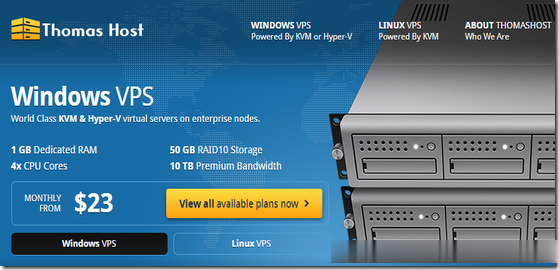
vpsdime7美元/月,美国达拉斯Windows VPS,2核4G/50GB SSD/2TB流量/Hyper-V虚拟化
vpsdime怎么样?vpsdime是2013年成立的国外VPS主机商,以大内存闻名业界,主营基于OpenVZ和KVM虚拟化的Linux套餐,大内存、10Gbps大带宽、大硬盘,有美国西雅图、达拉斯、新泽西、英国、荷兰机房可选。在上个月搞了一款达拉斯Linux系统VPS促销,详情查看:vpsdime夏日促销活动,美国达拉斯vps,2G内存/2核/20gSSD/1T流量,$20/年,此次推出一款Wi...
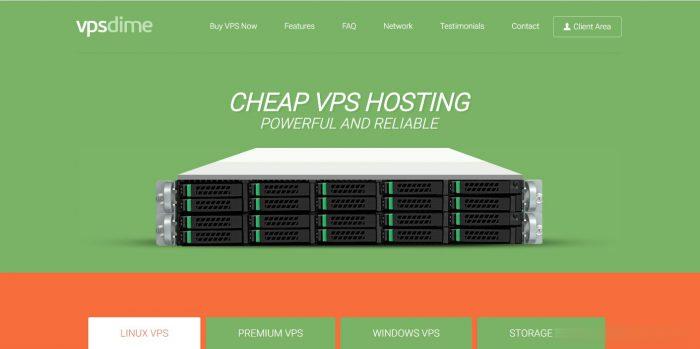
-
中文域名注册查询哪里有可以查询中文域名是否被注册的地方?免费国内空间想做一个网站想找个免费的空间最好是国外的,国内的太多都是骗人的或者不稳定的。谢谢!美国vps租用VPS服务器租用哪里的好?美国网站空间论坛选择空间可以选美国网站空间吗?asp网站空间谁有能申请免费的ASP空间网站?免备案虚拟主机哪家免备案虚拟主机好,而且便宜点的?虚拟主机软件常见的虚拟机软件有哪几种?虚拟主机系统虚拟主机上的系统与电脑操作系统差别?大连虚拟主机大连华企智源是做网站的吗?北京虚拟主机虚拟主机 那个好用又实惠